Jeśli często grasz w gry na komputerze za pomocą konwencjonalnego monitora, na pewno zauważysz problemy z rozrywaniem ekranu. Jest to najbardziej zauważalne w szybkich grach, gdy szybko przesuwasz myszką. Powodem tego jest fakt, że szybkość renderowania karty graficznej nie jest zsynchronizowana z częstotliwością odświeżania monitora. Załóżmy, że masz monitor 60 Hz, który może wyświetlać do 60 kl./s, ale twój GPU renderuje wszystko powyżej 60. W rezultacie zauważysz, że niektóre obiekty nie są idealnie ustawione, co utrudnia sesję gry. Cóż, NVIDIA ma dla was rozwiązanie, o ile posiadacie kartę graficzną GeForce GTX opartą na Pascalu lub Maxwell. Zanim powiemy Ci, jak włączyć funkcję NVIDIA Fast Sync na komputerze, omówmy, co tak naprawdę robi ta technologia:
Co to jest NVIDIA Fast Sync i jak w porównaniu z V-Sync?
NVIDIA Fast Sync to najnowsze rozwiązanie firmy do napraw wszystkie problemy z rozrywaniem ekranu, przy jednoczesnym utrzymaniu latencji do absolutnego minimum, dzięki czemu jest to znacznie lepsza opcja niż tradycyjna technologia V-Sync. Jedną z największych wad włączania V-Sync do gier jest opóźnienie wejściowe, które utrudnia wrażenia z gry, szczególnie jeśli grasz w gry o szybkim tempie. Obecnie większość graczy woli wyłączyć V-Sync, ponieważ opóźnienie może przekroczyć nawet 100 ms. W przypadku szybkiej synchronizacji wcale tak nie jest, ponieważ opóźnienie jest znacznie zminimalizowane i bardzo blisko tego, co otrzymasz, gdy V-Sync jest wyłączony.
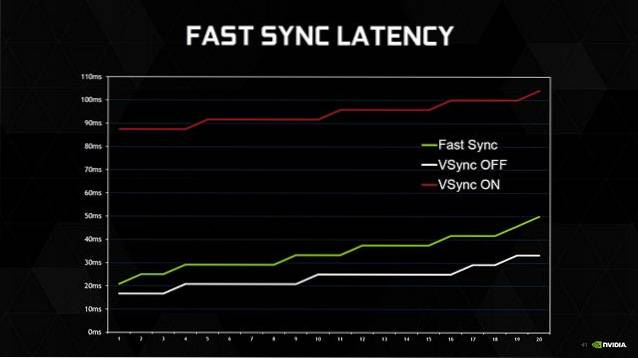
NVIDIA udaje się to umożliwić, wprowadzając nowy, dodatkowy „Ostatni renderowany bufor”, Który znajduje się pomiędzy przednim i tylnym buforem. Początkowo GPU renderuje ramkę do bufora Back, a następnie ramka w buforze Back jest natychmiast przenoszona do ostatniego renderowanego bufora. Następnie GPU renderuje następną klatkę do bufora tylnego i gdy to się dzieje, klatka z ostatniego renderowanego bufora jest przenoszona do bufora przedniego. Teraz bufor ostatnio renderowany czeka na następną klatkę z bufora tylnego. W międzyczasie bufor przedni przechodzi proces skanowania, a obraz jest przesyłany do monitora. Teraz ostatni renderowany bufor wysyła ramkę do przedniego bufora w celu zeskanowania i wyświetlenia jej na monitorze. W rezultacie silnik gry nie jest spowolniony, ponieważ bufor tylny jest zawsze dostępny dla GPU do renderowania, a ekran nie jest rozrywany, ponieważ w przednim buforze zawsze znajduje się magazyn klatek na potrzeby skanowania, dzięki do włączenia ostatnio renderowanego bufora. 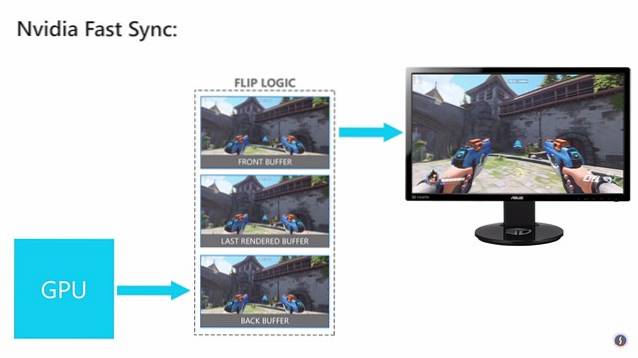
Warto zauważyć, że Fast Sync działa tylko wtedy, gdy GPU renderuje z częstotliwością klatek większą niż częstotliwość odświeżania monitora. Oznacza to, że nadal będziesz odczuwać zrywanie ekranu, jeśli GPU renderuje z częstotliwością klatek niższą niż częstotliwość odświeżania monitora. Aby rozwiązać ten problem, potrzebujesz monitora G-Sync, który eliminuje rozrywanie ekranu, zmniejszając częstotliwość odświeżania monitora do szybkości renderowania GPU. To powiedziawszy, G-Sync nie eliminuje rozdzierania ekranu, jeśli częstotliwość renderowania GPU jest wyższa niż częstotliwość odświeżania monitora. Podsumowując, jeśli chcesz całkowicie wyeliminować wszystkie problemy z rozrywaniem ekranu, musisz również włączyć funkcję Fast-Sync w monitorze obsługującym G-Sync.
Włącz szybką synchronizację za pomocą panelu sterowania NVIDIA
Jeśli masz obsługiwaną kartę graficzną GeForce GTX, która jest GTX 960 lub nowsza, będziesz mógł łatwo włączyć ją w Panelu sterowania NVIDIA. To oprogramowanie jest dostarczane wraz ze sterownikami graficznymi i nie ma potrzeby instalowania go osobno. Po prostu wykonaj poniższe czynności, aby zrobić to w mgnieniu oka:
- Kliknij prawym przyciskiem myszy w dowolnym miejscu na pulpicie i kliknij „Panel sterowania NVIDIA” aby otworzyć oprogramowanie.
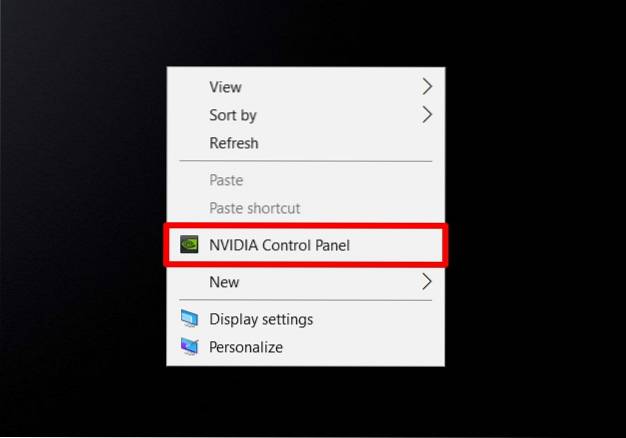
- Teraz kliknij „Zarządzaj ustawieniami 3D” znajduje się w lewym okienku oprogramowania.
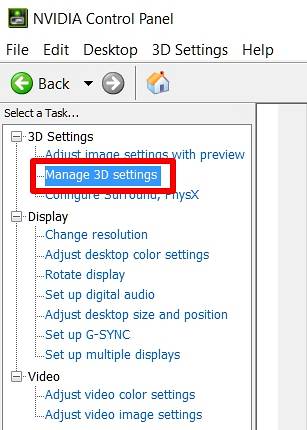
- Po zakończeniu przewiń w dół w prawym okienku i kliknij „Synchronizacja pionowa" opcja. Teraz wybierz "Szybki" z listy rozwijanej i kliknij "Zastosować" aby zapisać te ustawienia.
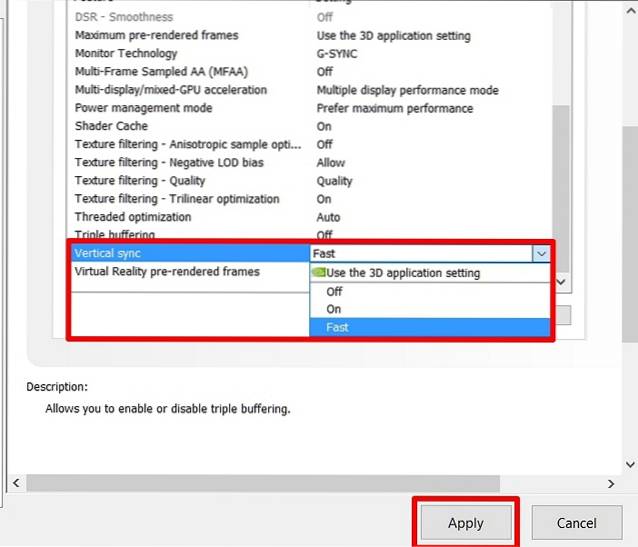
Cóż, to wszystko, co musisz zrobić, aby włączyć NVIDIA Fast Sync na swoim komputerze. Musisz jednak upewnić się, że V-Sync jest wyłączony we wszystkich twoich grach, ponieważ niektóre gry mają tę opcję domyślnie włączoną, w wyniku czego Fast-Sync może nie działać zgodnie z zamierzeniami. Zwykle można go wyłączyć, przechodząc do ustawień grafiki / wideo dowolnej gry.
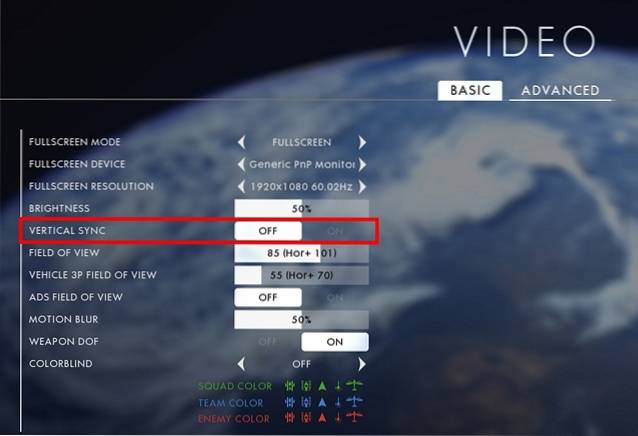
ZOBACZ TAKŻE: Jak ustawić i skonfigurować NVIDIA G-Sync
Użyj szybkiej synchronizacji, aby wyeliminować problemy z rozrywaniem ekranu
Cóż, jeśli masz normalny monitor z wydajnym procesorem graficznym, który jest w stanie renderować z częstotliwością klatek większą niż częstotliwość odświeżania monitora, Fast-Sync będzie w stanie całkowicie rozwiązać wszystkie problemy z rozrywaniem ekranu, wprowadzając tylko minimalne opóźnienie. Cóż, nie musisz nawet wydawać fortuny na zakup monitora G-Sync. Jeśli jednak masz monitor G-Sync, ale twój procesor graficzny renderuje z częstotliwością klatek większą niż częstotliwość odświeżania monitora, nadal będziesz mieć problemy z rozrywaniem ekranu, dopóki nie włączysz Fast-Sync. Uważamy, że NVIDIA wykonała fenomenalną robotę, wprowadzając tę nową technologię, która może przynieść korzyści graczom, którzy mieli kilka problemów z tradycyjnym V-Sync. Co myślicie o Fast Sync? Czy już tego próbowałeś? Pamiętaj, aby opublikować swoje cenne opinie w sekcji komentarzy poniżej.
 Gadgetshowto
Gadgetshowto



